Cum să migrați site-ul dvs. WordPress către un alt domeniu fără a afecta SEO
Publicat: 2021-09-24Schimbarea numelui de domeniu este o mare problemă și ceva care nu trebuie făcut ușor. Cu toate acestea, este o parte esențială a oricărei schimbări de brand sau de nume comercial.
Deși poate părea complicat la suprafață, migrarea unui site web WordPress către un alt domeniu este de fapt foarte simplă.
Trucul este să o faci fără a afecta nicio bunătate SEO pe care ai câștigat-o în timpul tău până acum.
Vă vom arăta cum să migrați site-ul dvs. WordPress către un alt domeniu, să configurați redirecționări astfel încât SEO să nu fie afectat prea mult și să testați dacă totul funcționează bine.
Vă vom împărtăși cum să plasați redirecționări 301, astfel încât vizitatorii să fie trimiși la noul dvs. domeniu și cum să verificați dacă există linkuri întrerupte.
Tot ce ai nevoie pentru o migrare de succes a site-ului web!
De ce să migrați un site web pe un domeniu nou?
De ce să migrați un site web pe un domeniu nou? Am acoperit un motiv principal în introducere, dar există și alte câteva motive pentru migrare.
Ei includ:
Rebranding-ul afacerii – Dacă îți rebrandezi afacerea, site-ul tău trebuie să reflecte noua ta identitate. Migrarea domeniilor vă permite să faceți asta fără a fi nevoie să reconstruiți.
Nume de domeniu mai bun – Să fim sinceri, toate numele de domenii bune au dispărut. Dacă ați reușit să cumpărați numele perfect de la un reseller de licitație sau de domeniu expirat, acesta este un alt motiv bun pentru a migra.
Mutați-vă găzduirea la furnizorul dvs. de nume de domeniu - Operațional, este foarte puțină diferență dacă aveți numele dvs. de domeniu înregistrat într-un loc diferit de gazda dvs. web. Cu toate acestea, a-i avea pe cei doi împreună face gestionarea lor mai ușoară.
Suntem siguri că vă puteți gândi la alte motive pentru care ați putea dori să migrați site-ul dvs. WordPress pe alt domeniu, dar ați înțeles ideea!
Rețineți, acest ghid este despre migrarea către un domeniu nou, nu către o nouă gazdă web. Acesta este un cu totul alt ghid!
Înainte de a migra site-ul dvs. WordPress
Există câteva lucruri de care ar trebui să fii conștient atunci când schimbi un domeniu.
Va trebui să creați o bază de date pentru ca aceasta să funcționeze. Vă vom ghida prin întregul proces, dar este important să știți în prealabil că va trebui să urmați procesul cu atenție.
De asemenea, va trebui să editați fișierul .htaccess. Din nou, vă vom ghida prin toate, dar este important să știți ce urmează.
Veți pierde puțin SEO în timpul procesului. Chiar dacă minimizăm pierderile cu redirecționări permanente, veți observa o scădere inițială a vizitatorilor și a clasamentului. Acest lucru se va recupera în timp, dar este ceva ce trebuie să știți.
Cum să migrați site-ul dvs. WordPress pe alt domeniu
Înainte de a ajunge la procesul real de migrare, trebuie să decideți ce metodă veți utiliza.
Migrare manuală sau automată?
Există două tipuri principale de migrație:
Migrarea pluginului – Migrarea pluginului sau automată necesită mult mai puțină muncă, deoarece pluginul face toată munca pentru tine. Totuși, oferă mai puțin control asupra procesului.
Migrare manuală – necesită mai multă muncă de la dvs., dar oferă control complet asupra a ceea ce este migrat.
Deoarece acesta este un ghid complet, vă vom arăta pe amândoi. Cu toate acestea, în general, am recomanda metoda de migrare a pluginurilor tuturor, cu excepția celor mai experimentați utilizatori WordPress.
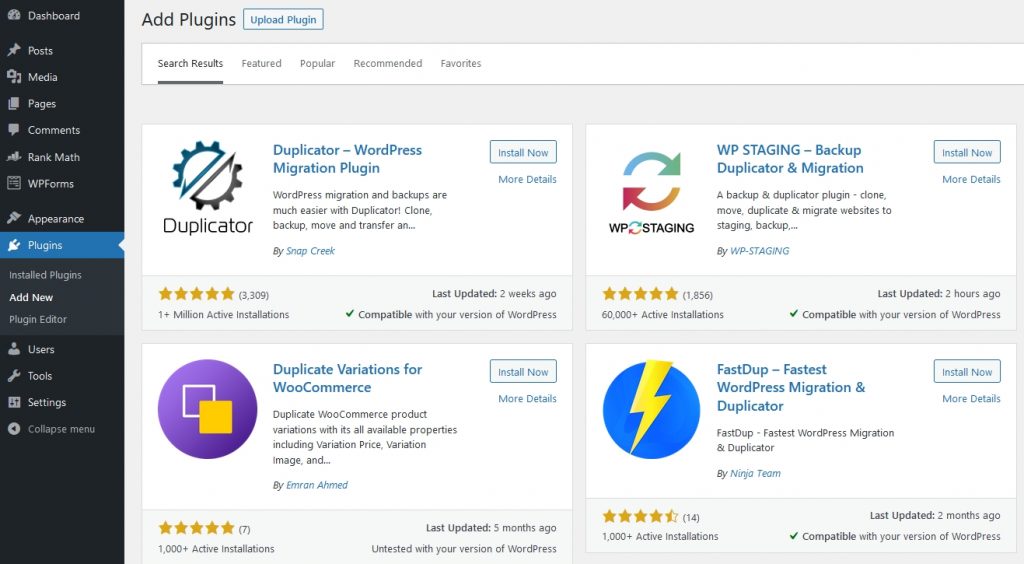
Cum să migrați site-ul dvs. WordPress către un alt domeniu folosind un plugin
Deoarece recomandăm această metodă pentru majoritatea utilizatorilor, să acoperim mai întâi metoda pluginului.
Vom:
- Faceți o copie de rezervă completă a site-ului dvs. WordPress
- Creați o bază de date pentru noul dvs. domeniu
- Utilizați pluginul WordPress Duplicator
- Adăugați o redirecționare 301 permanentă la vechiul domeniu
- Spuneți Google despre mutare
- Testați toate linkurile pentru a vă asigura că niciuna nu este întreruptă
Veți avea nevoie de autentificarea cPanel sau a tabloului de bord pentru gazda dvs. web sau un client FTP precum FileZilla pentru a face acest lucru.
Să începem!
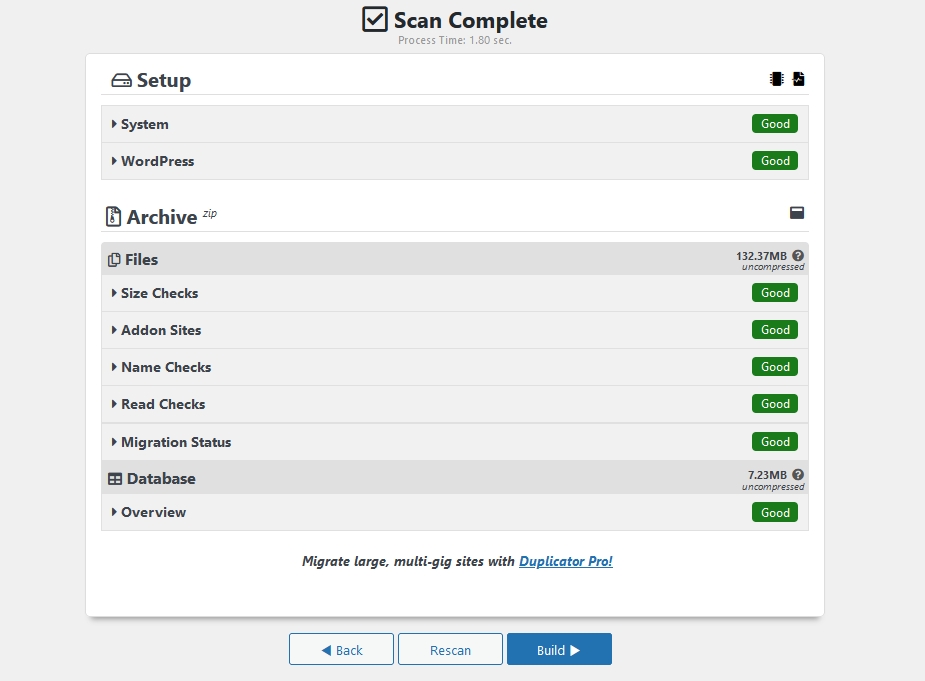
Creați o copie de rezervă a site-ului dvs. WordPress
Să începem cu începutul. Să facem o copie de rezervă completă a site-ului dvs., astfel încât, dacă se întâmplă ceva, sunteți acoperit.
Plugin-ul Duplicator este destul de bun în ceea ce face și nu ar trebui să piardă niciun fișier, dar este mai bine să ai grijă decât să-ți pară rău!
- Selectați Duplicator din meniul din stânga al tabloului de bord WordPress
- Selectați butonul Creare nou din dreapta sus
- Selectați butonul albastru Următorul de pe ecranul următor și așteptați finalizarea scanării
- Selectați butonul albastru Construire dacă vedeți totul verde și permiteți finalizarea procesului
- Selectați Descărcare cu un singur clic pe ecranul final pentru a descărca copia de rezervă pe computer
Odată finalizat, veți avea o copie completă a site-ului dvs., inclusiv fișiere tematice, pluginuri, încărcări, permalink-uri și toate celelalte fișiere pe care trebuie să le reconstruiți.
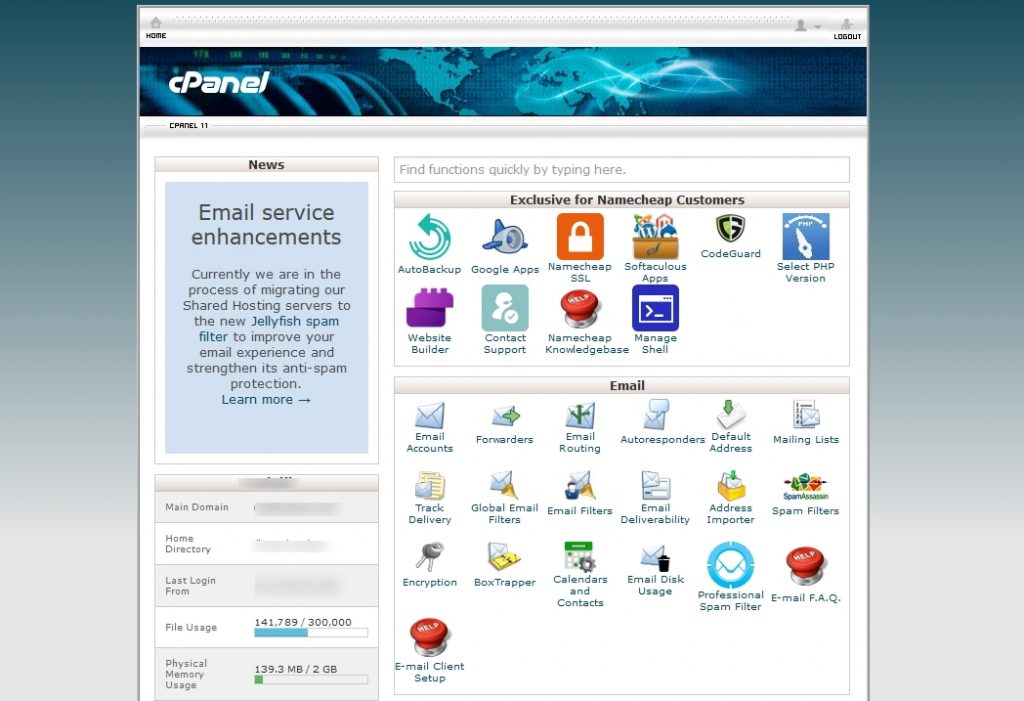
Creați baza de date WordPress pentru noul nume de domeniu
Crearea bazei de date este cea mai implicată parte a procesului, dar dacă urmați cu atenție instrucțiunile noastre, veți fi bine.
Veți avea nevoie de detaliile de conectare pentru gazda dvs. web pentru această parte.
- Conectați-vă la cPanel sau la panoul de control al gazdei web
- Selectați Baze de date MySQL din secțiunea Bază de date
- Introduceți un nume semnificativ în caseta de sub Bază de date nouă
- Selectați butonul Creare bază de date
- Reveniți la ecranul Baze de date MySQL și derulați în jos la Utilizatori MySQL
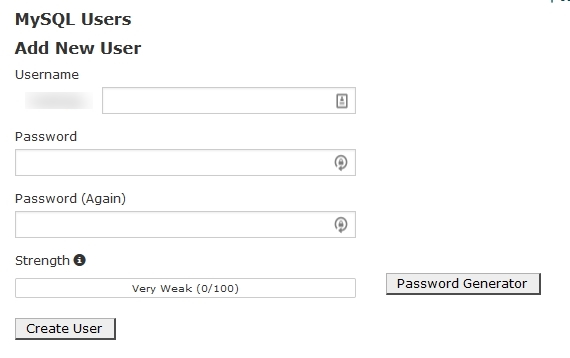
- Creați un nou utilizator al bazei de date în secțiunea Adăugați un utilizator nou . Asigurați-vă că ați înregistrat numele și parola
- Derulați în jos până la Adăugați utilizator la baza de date
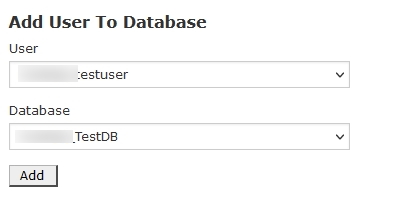
- Selectați utilizatorul pe care tocmai l-ați creat în caseta Utilizator
- Selectați noua bază de date creată de caseta Bază de date
- Selectați butonul Adăugați de dedesubt
Asigurați-vă că păstrați o înregistrare a numelui bazei de date, a utilizatorului și a parolei, deoarece vom avea nevoie de ea mai târziu.
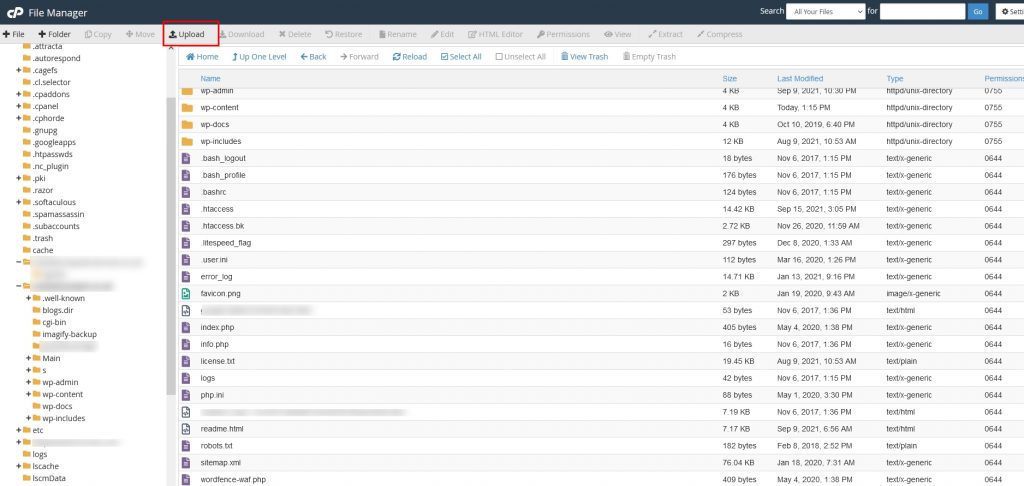
Migrați la noul nume de domeniu
Acum este timpul să migrați site-ul dvs. WordPress la noul nume de domeniu.
Acest lucru depinde de faptul că ați conectat deja domeniul cu găzduirea dvs. Deoarece diferite gazde web gestionează acest lucru în moduri diferite, nu vă putem ajuta aici.
Dacă aveți îndoieli, consultați compania dvs. de găzduire și urmați instrucțiunile acesteia.
Ar trebui să ajungeți la un folder cu același nume ca noul domeniu de pe gazda dvs. web.
Folosim cPanel aici, dar poți folosi FTP dacă preferi.
- Conectați-vă la gazda dvs. web și deschideți cPanel
- Verificați lista de foldere din stânga pentru folderul cu noul dvs. domeniu
- Selectați acel folder și selectați Încărcați în partea de sus a ecranului
- Selectați fișierele de instalare și arhivare create cu Duplicator și descărcate mai devreme
- Încărcați acele fișiere în folderul domeniului dvs
- Navigați la „https://www.yournewdomain.com/installer.php. Schimbați „yournewdomain” cu oricare ar fi noul dumneavoastră nume de domeniu
- Ar trebui să vedeți un nou ecran Duplicator care spune „ Pasul 1 din 4: Implementare ”
- Selectați butonul albastru Următorul pentru a începe
- Introduceți informațiile bazei de date în ecranul următor. Introduceți noul nume al bazei de date, utilizați „localhost” ca gazdă și adăugați detaliile noului utilizator pe care le-ați creat mai devreme
- Verificați toate informațiile pentru a vă asigura că sunt 100% corecte, apoi apăsați butonul albastru Următorul
- Verificați detaliile în următorul ecran care apare după ce fișierele au fost încărcate și selectați butonul albastru Următorul
- Selectați butonul albastru Autentificare administrator pentru a vă conecta la noul domeniu
Totul ar trebui configurat și ar trebui să vedeți tabloul de bord familiar WordPress cu toate pluginurile, paginile și postările dvs., așa cum a fost.
- Navigați la Setări > General în tabloul de bord WordPress
- Schimbați adresa WordPress (URL) și adresa site-ului (URL) pentru a reflecta noul dvs. domeniu
- Selectați Salvați modificările în partea de jos pentru a efectua modificarea
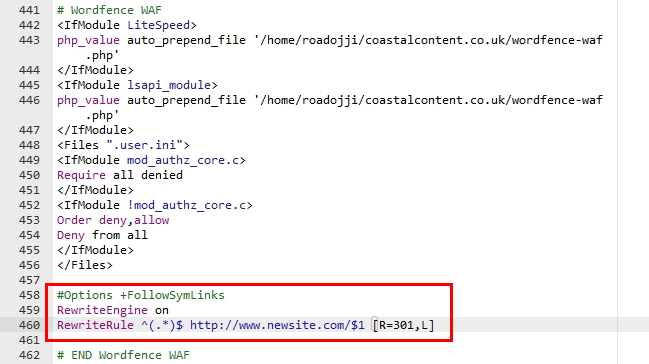
Adăugarea de redirecționări permanente pentru SEO
Adăugarea de redirecționări permanente la vechiul dvs. domeniu le spune motoarelor de căutare că v-ați mutat, mai degrabă decât să vă deconectați. De asemenea, le spune motoarelor de căutare să trimită utilizatorii la noul tău nume de domeniu și să înceapă să-ți construiască SEO sub noul tău nume.
După cum am menționat mai sus, veți pierde puțin vizibilitate și câteva locuri în pagina cu rezultatele motorului de căutare (SERPS), dar această pierdere ar trebui să fie temporară.

Iată cum puteți adăuga redirecționări permanente (301) pentru a minimiza orice pierderi SEO:
- Conectați-vă la vechiul folder de domeniu folosind cPanel (sau FTP dacă preferați)
- Selectați fișierul dvs. .htacess
- Faceți clic dreapta pe el și selectați Editați
- Lipiți următorul cod în el și salvați
- #Opțiuni +FollowSymLinks
- RewriteEngine activat
- RewriteRule ^(.*)$ http://www.newdomainname.com/$1 [R=301,L]
- Schimbați locul în care vedeți „newdomainname” în noul dvs. domeniu înainte de a salva.
Codul le spune motoarelor de căutare să redirecționeze vizitatorii de pe vechiul domeniu către cel nou și să facă același lucru pentru SEO.
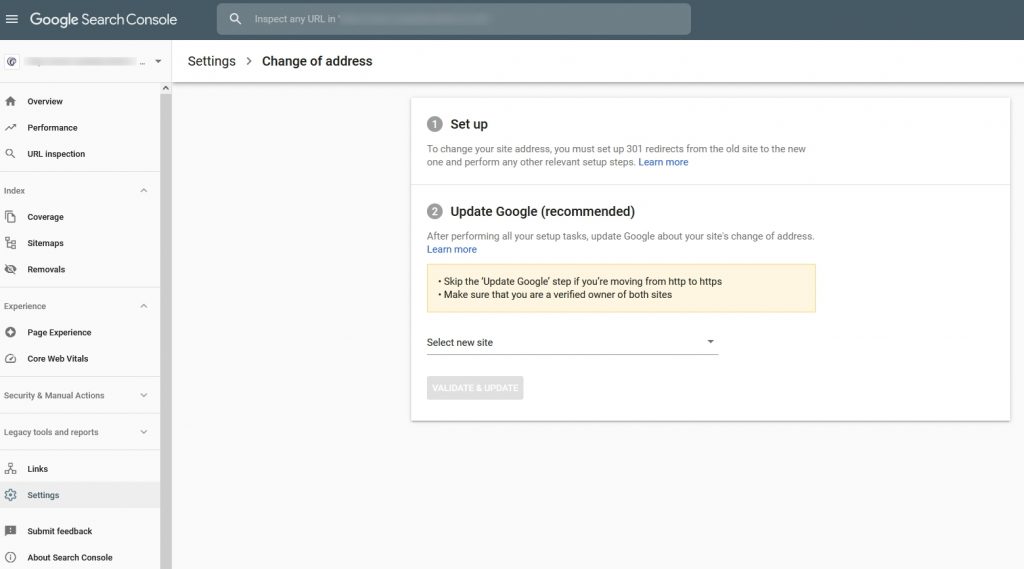
Spuneți Google că ați mutat domeniul
Apoi, trebuie să spuneți Google că v-ați schimbat domeniul.
Acest lucru asigură că Google începe să acceseze cu crawlere și să indexeze site-ul dvs. pe noul dvs. domeniu și nu crede că ați dispărut.
Deoarece mutarea domeniilor este o apariție relativ comună, Google are un instrument specific de schimbare a adresei în Search Console.
- Asigurați-vă că redirecționările dvs. 301 sunt la locul lor
- Accesați instrumentul Google Schimbarea adresei aici.
- Selectați site-ul web pentru care schimbați adresa pentru care vedeți „ Căutare proprietate ” în stânga
- Selectați caseta drop-down din secțiunea Actualizare Google (recomandat) și selectați Adăugați proprietate
- Introduceți adresa URL a noului dvs. domeniu în casetă și selectați butonul Validate & Update
Google va efectua câteva verificări pentru a se asigura că noul domeniu este legitim și funcționează corect și apoi vă va arăta un asistent simplu pentru a parcurge pașii finali.
Aproape acolo!
Există doar un ultim pas de făcut și acesta este verificarea link-urilor întrerupte.
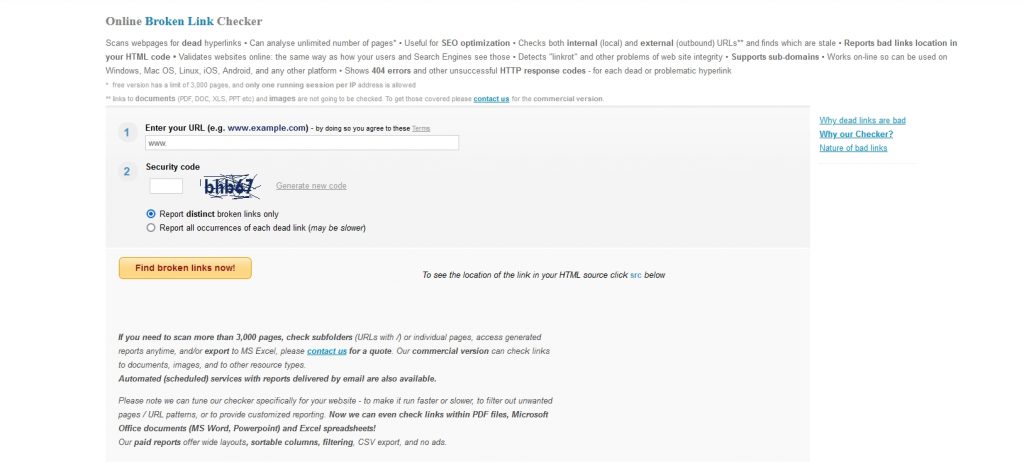
Verificați site-ul dvs. pentru link-uri rupte
Funcția de backup și migrare ar fi trebuit să mențină intacte toate legăturile, iar redirecționarea 301 pe care am adăugat-o la .htaccess ar trebui să se asigure că toate legăturile tale funcționează.
Dar nu vrem să lăsăm la voia întâmplării. Deci, pasul tău final este să verifici dacă există linkuri rupte.
Oricum, este o întreținere bună, așa că acum este un moment la fel de bun ca oricare altul.
- Vizitați acest site web
- Introduceți adresa URL în casetă și adăugați codul de securitate
- Selectați „ Găsiți linkuri rupte acum! butonul '
Aplicația web va verifica site-ul dvs. pentru orice linkuri întrerupte și le va evidenția sub butonul.
Acum trebuie să vizitați fiecare pagină sau postare listată și să verificați și să modificați linkul suspectat rupt.
Acum chiar ai terminat!
Acum le puteți spune în siguranță clienților, prietenilor, familiei și lumii întregi despre schimbarea numelui de domeniu.
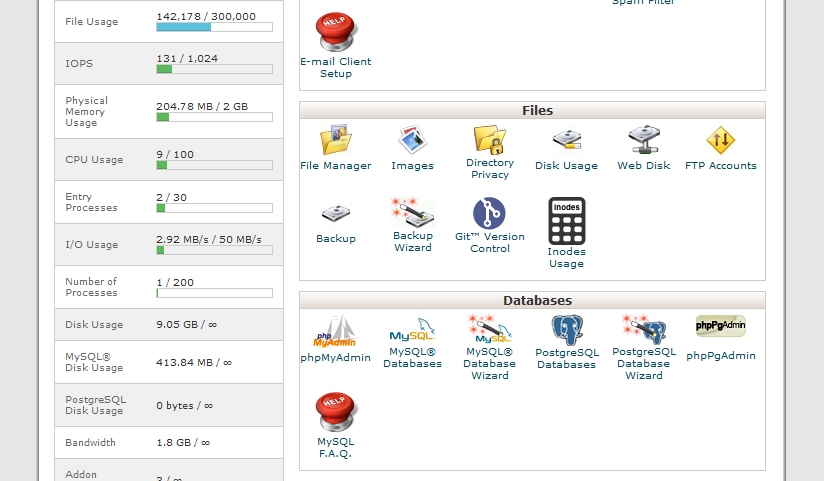
Cum să migrați manual site-ul dvs. WordPress către un alt domeniu
Procesul de migrare manuală durează puțin mai mult timp și necesită mai mult efort, dar vă oferă un control mult mai bun asupra a ceea ce se întâmplă.
Vom:
- Faceți o copie de rezervă completă a site-ului dvs. WordPress
- Exportați și reconfigurați baza de date WordPress
- Copiați fișierele în noul folder de domeniu
- Configurați baza de date cu noul nume
- Configurați WordPress cu noul nume
- Configurați redirecționări 301 către noul dvs. domeniu
- Spuneți Google că v-ați mutat
- Verificați site-ul dvs. pentru link-uri rupte
Faceți o copie de rezervă completă a site-ului dvs. WordPress
Pe măsură ce ne încurcăm cu site-ul dvs. web, este logic să faceți o copie de rezervă completă a acestuia.
Așa cum am subliniat deja procesul de mai sus, utilizați acele instrucțiuni pentru a face o copie de rezervă cu pluginul Duplicator sau cu aplicația de rezervă dorită.
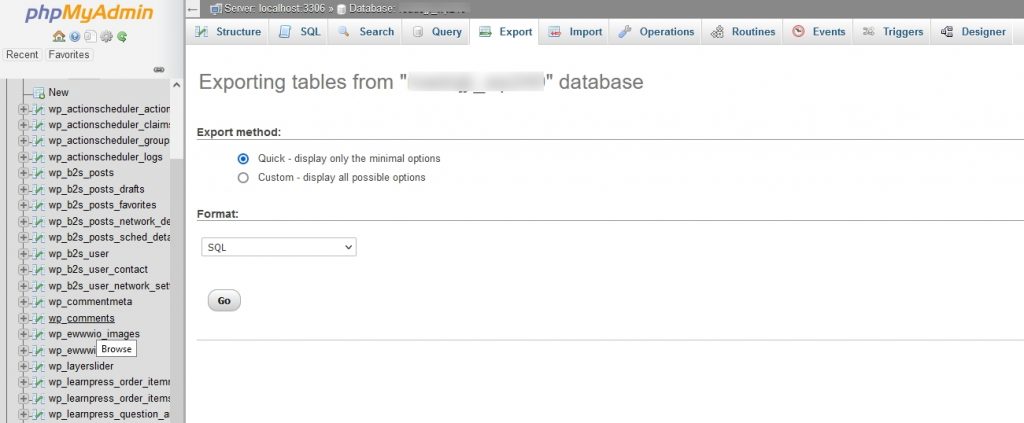
Exportați baza de date WordPress
Deoarece mutați doar domeniul și nu găzduirea web, nu trebuie să vă exportați baza de date. Cu toate acestea, ar putea fi util să aveți o copie completă a bazei de date, așa că tratați acest lucru ca pe un pas opțional.
- Conectați-vă la gazda dvs. web și accesați cPanel-ul sau alternativa
- Selectați Baze de date și phpMyAdmin
- Selectați baza de date din stânga și selectați Export din fila de sus
- Selectați Go pe următorul ecran, deoarece setările implicite sunt bune
- Salvați fișierul SQL undeva în siguranță pe computer
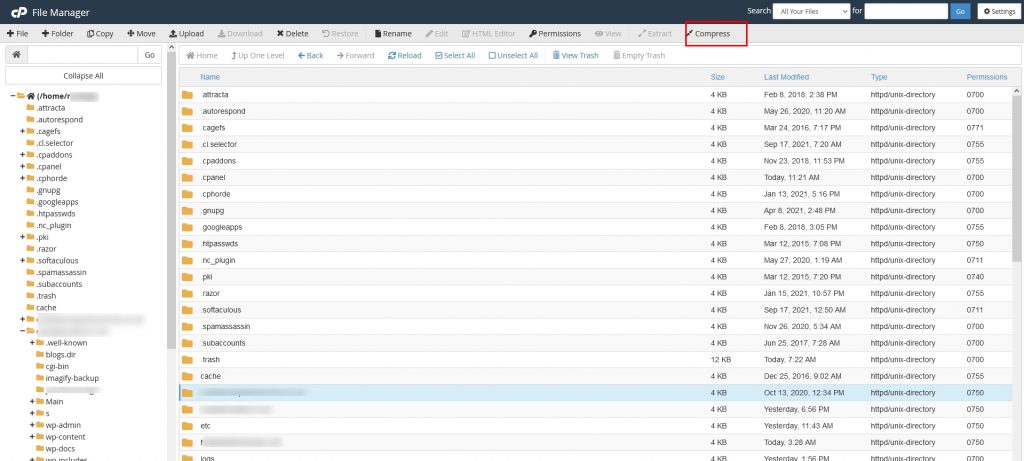
Copiați fișierele în noul folder de domeniu
Puteți folosi programul dvs. FTP preferat sau cPanel File Manager pentru următorul pas, depinde în întregime de dvs.
Vom folosi Managerul de fișiere al cPanel, deoarece este mai ușor.
- Selectați vechiul director al domeniului din meniul din stânga
- Selectați opțiunea Selectați tot din partea de sus
- Selectați Comprimați în partea de sus și selectați Arhiva Zip ca opțiune
- Selectați Comprimați fișiere
- Selectați noul folder .zip și selectați Descărcare
- Selectați noul folder de domeniu din meniul din stânga al Managerului de fișiere cPanel
- Selectați Încărcați în partea de sus și permiteți finalizarea procesului
- Selectați folderul .zip din director și selectați Extract
Managerul de fișiere ar trebui să extragă toate fișierele, iar noul folder de domeniu ar trebui să arate identic cu vechiul domeniu.
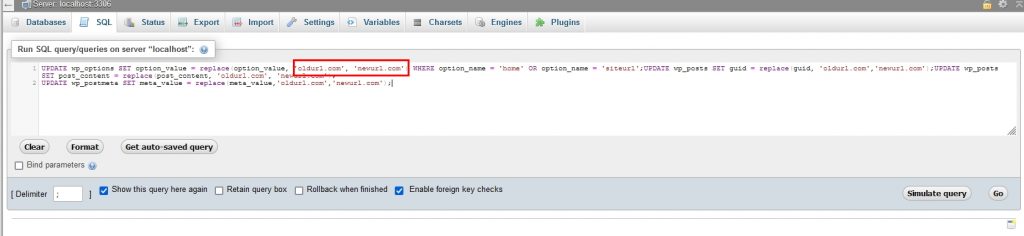
Configurați baza de date WordPress cu noul nume
În continuare, trebuie să schimbăm câteva intrări în baza de date WordPress pentru ca acesta să recunoască noul nume de domeniu.
- Selectați Baze de date și phpMyAdmin în cPanel
- Selectați baza de date din stânga
- Căutați „siteurl” în baza de date și schimbați vechiul domeniu cu cel nou
- Salvați modificarea
- Căutați „acasă” în baza de date și schimbați vechiul domeniu cu unul nou
- Salvați modificarea
Asta e. Atâta timp cât introduceți corect adresele URL, baza de date ar trebui să funcționeze acum cu noul dumneavoastră nume de domeniu.
De asemenea, puteți utiliza următoarele în SQL pentru a modifica automat setarea.
UPDATE wp_options SET option_value = inlocuire(option_value, 'oldurl.com', 'newurl.com') WHERE option_name = 'home' SAU option_name = 'siteurl';UPDATE wp_posts SET guid = replace(guid, 'oldurl.com',' newurl.com');UPDATE wp_posts SET post_content = înlocuiți(post_content, 'oldurl.com', 'newurl.com');
UPDATE wp_postmeta SET meta_value = replace(meta_value,'oldurl.com','newurl.com');
Schimbați fiecare instanță de „oldurl” cu vechiul domeniu și „newurl” cu noul domeniu.
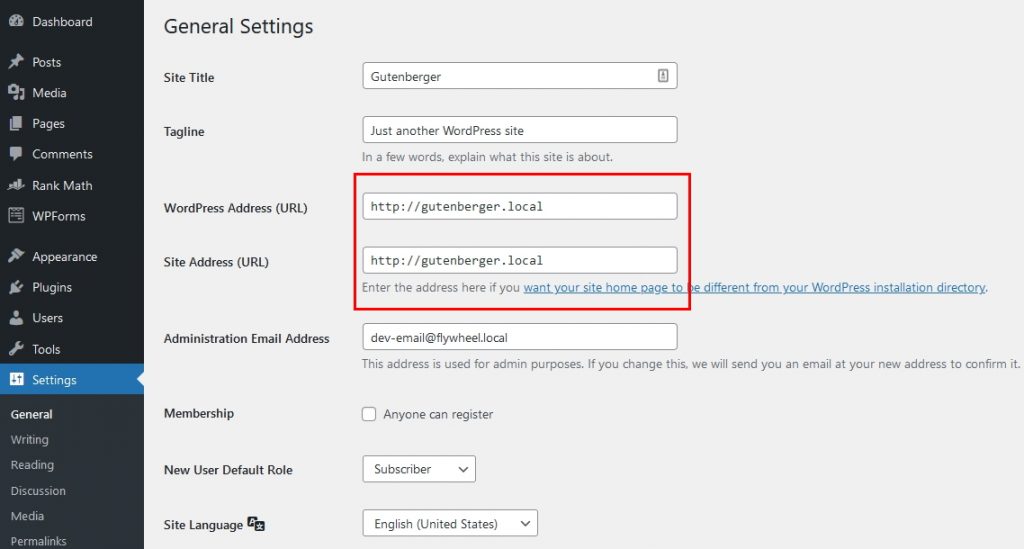
Configurați WordPress cu noul nume
Apoi, trebuie să vă configuram fișierul WordPress wp-config pentru a reflecta noul nume.
- Selectați fișierul wp-config din noul folder de domeniu din Managerul de fișiere al cPanel
- Faceți clic dreapta și selectați Editați
- Modificați „define(„WP_SITEURL”, „https://www.oldddomain.com”);” la noul tău nume de domeniu
- Modificați „define(”WP_HOME”, „https://www.oldddomain.com”);” la noul tău nume de domeniu
- Salvați modificările
- Conectați-vă la tabloul de bord WordPress folosind noul nume de domeniu
- Navigați la Setări > General
- Schimbați adresa WordPress (URL) și adresa site-ului (URL) pentru a reflecta noul dvs. domeniu
- Selectați Salvați modificările în partea de jos pentru a efectua modificarea
Acum WordPress se potrivește cu baza de date și ambele ar trebui să reflecte noul tău domeniu.
Configurați redirecționări 301 către noul dvs. domeniu
Urmați procedura descrisă mai devreme pentru a adăuga o redirecționare permanentă la fișierul dvs. .htaccess.
Acest lucru va asigura că toți viitorii vizitatori sunt redirecționați către noua dvs. adresă și Google știe că v-ați mutat.
Spuneți Google că v-ați mutat
Redirecționările 301 vor spune Google site-ului dvs. web s-a mutat, dar este, de asemenea, o practică bună să actualizați modificarea în Google Search Console.
Urmați pașii de mai devreme pentru a actualiza totul.
Verificați site-ul dvs. pentru link-uri rupte
În cele din urmă, vă recomandăm să urmați aceiași pași pentru a verifica dacă există link-uri întrerupte și pentru a le actualiza pe toate pentru a vă asigura că vizitatorii site-ului dvs. se bucură de o experiență impecabilă.
Urmați procesul de mai devreme pentru a verifica toate legăturile interne și externe.
Migrarea unui site web WordPress la un domeniu nou
Deși poate părea multă muncă, procesul de migrare către un domeniu nou este relativ simplu.
Atâta timp cât sunteți atent și metodic și urmați acest ghid, ar trebui să puteți finaliza procesul în mai puțin de o oră și să aveți un site web complet operațional la sfârșitul acestuia.
Nu contează ce metodă folosiți, deoarece ajungeți în același loc, dar considerăm că folosirea unui plugin WordPress este cea mai simplă cale către un nou domeniu.
Ați migrat de curând domenii WordPress? Aveți sfaturi de împărtășit? Povestește-ne despre experiența ta în comentarii.
